windows如何把已安装的nodejs高版本降级为低版本
1. 如果安装了nodejs,先清空本地安装的node.js版本
1.1 按键 win+R 弹出窗口,键盘输入cmd,然后敲回车(或者鼠标直接点击电脑桌面最左下角的win窗口图标弹出,输入cmd再点击回车键)
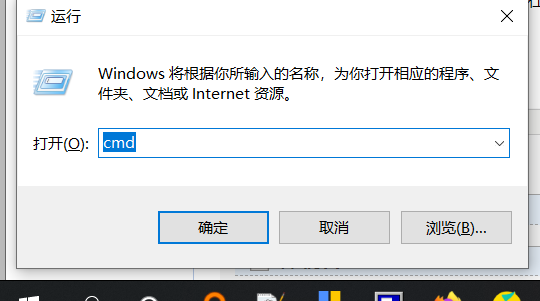
1.2 然后进入命令控制行窗口,并输入where node查看之前本地安装的node的路径
where node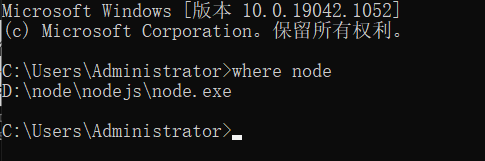
1.3 找到上面找到的路径,将node.exe所在的父目录里面的所有东西都删除
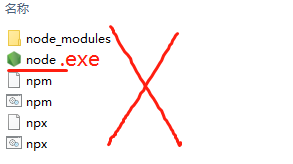
1.4 为了彻底删除之前安装的 node.js,鼠标点击电脑左面最左下角的 win 窗口图标弹出,输入“控制面板”再点击回车键进入,进入控制面板后,找到所安装的 node.js 并卸载。
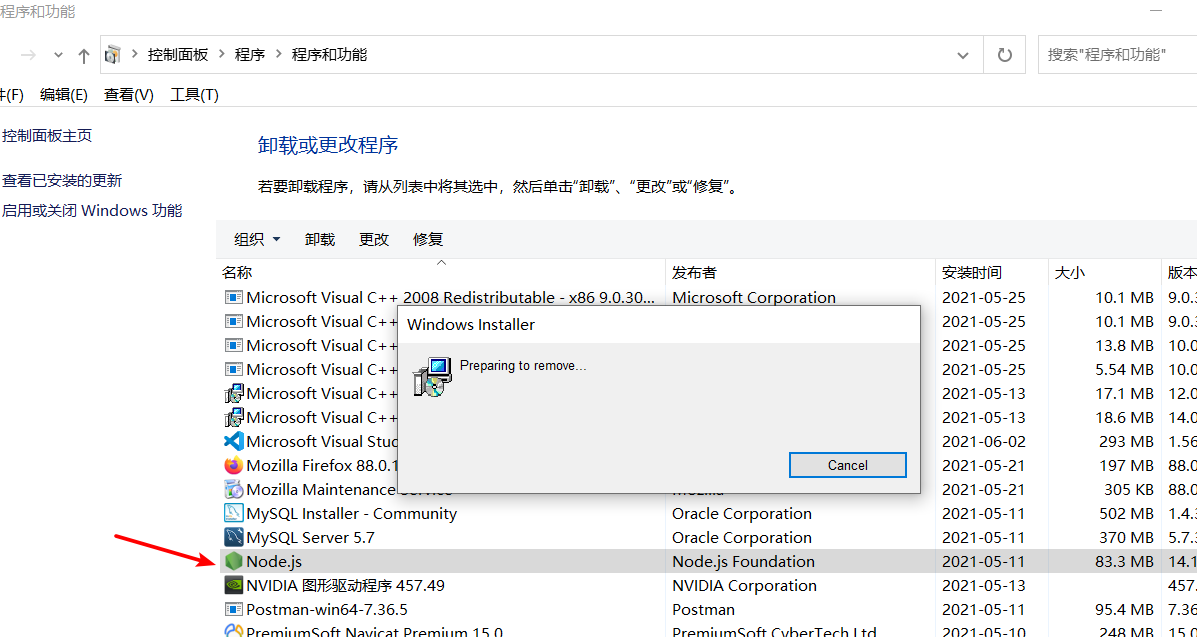
2. 安装nvm管理工具(先关掉360等软件,不然会弹出警告!)
2.1 从官网下载安装包 https://github.com/coreybutler/nvm-windows/releases,下载红框里面的那个(网站可能要多打开几次才行)
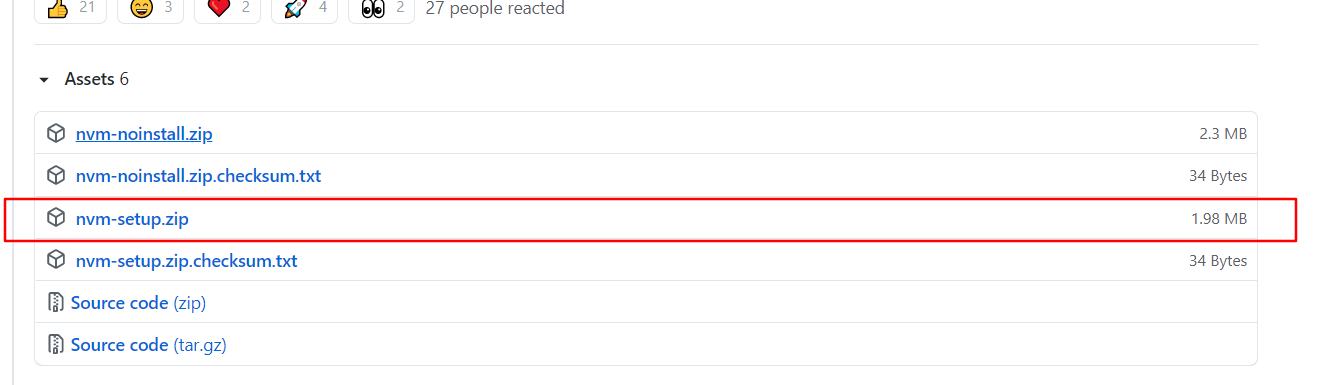
2.2 将下载下来的压缩包进行解压(随便解压到任一你喜欢的位置),解压文件夹里面是一个 nvm-setup.exe 文件

2.3 开始进行nvm安装
2.3.1 鼠标双击nvm-setup.exe文件,选择“我接受…”那一行,点击next
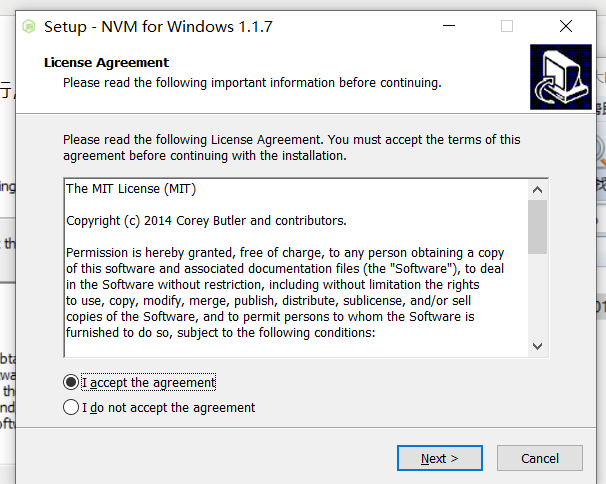
2.3.2 可以根据自身情况自定义选择路径盘,路径不要出现空格或中文符号(路径最好是在路径盘的根目录下,如C盘、D盘下的根目录),我自己选择D盘。选好后点击next
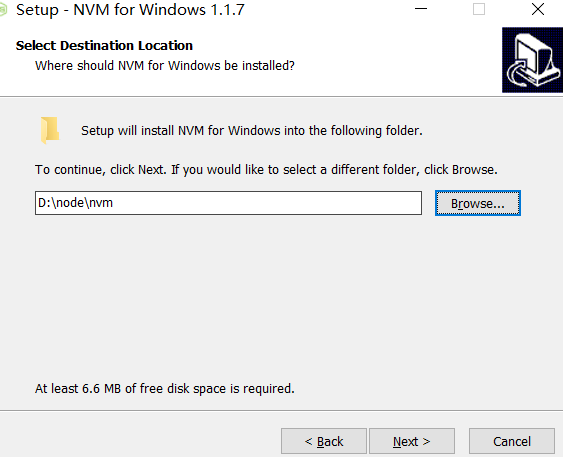
2.3.3 选择node.js的安装位置,可以根据自身情况自定义选择路径盘,路径不要出现空格或中文符号(路径最好是在路径盘的根目录下新建一个文件夹,如C盘、D盘下的根目录),我自己在D盘 node 目录下新建一个 nodejs
文件夹。选好后点击next
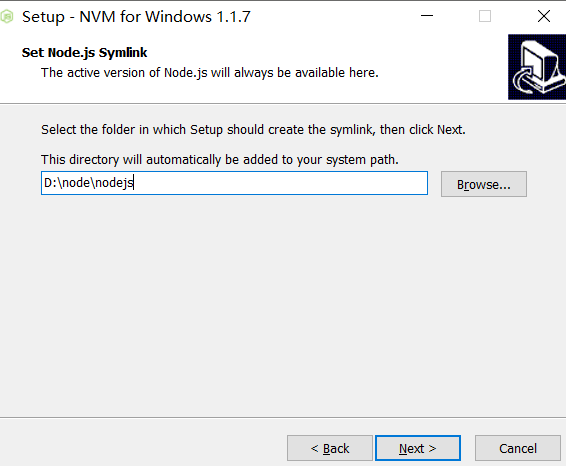
2.3.4 最后一步,点击install即可安装完成
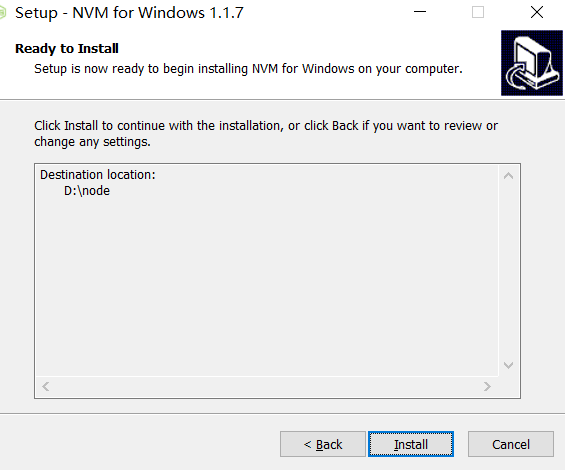
2.4 nvm安装完成后,检验是否安装成功,win + R打开命令行窗口(窗口要打开新的),
输入命令nvm v查看,如果出现版本号,即安装成功。
nvm v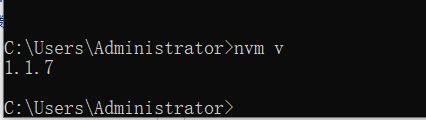
(如果安装不成功,运行 unins000.exe卸载,从新安装)

3. 接下来就是安装node.js版本
3.1 输入命令行 nvm ls available 查看可用的node.js版本号
nvm ls available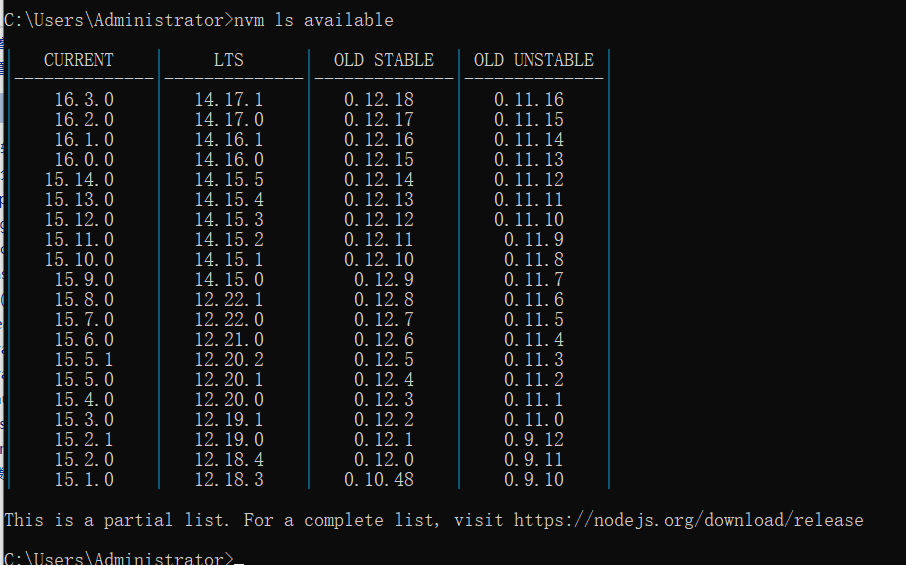
3.2 输入命令行 nvm install node版本号(例如:nvm install 12.20.0)即可安装对应版本以及自动安装对应的npm版本。
nvm install 12.20.0
注意::::nodejs安装完成后,会下载对应的npm,但是npm报错!!!!
方法一:使用 nvm uninstall 版本号,先卸载,再重新安装
方法二:打开 nvm的安装目录,修改 settings.txt 文件添加
node_mirror: https://npm.taobao.org/mirrors/node/
npm_mirror: https://npm.taobao.org/mirrors/npm/3.3 安装完成后可以分别输入命令行 node -v 和 npm -v,检验node.js以及对应npm是否安装成功,如果可以显示版本号这说明安装成功。
node -v npm -v通过下面两个命令都可以安装 yarn
npm i yarn -g -i:install -gnpm install -g yarn3.4 安装成功后,输入命令行 nvm use node版本号(例如:nvm use 12.20.0)即可选择你本地所使用的Node.js版本,使用此命令行可以根据你自己的需要随意切换node.js版本运行。
nvm use 12.20.0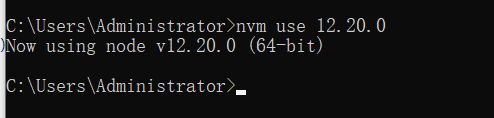
3.5 输入命令行 nvm ls 查看你安装的所有node.js版本号,以及你当前所选择的node.js运行版本(我自己安装了两个版本号,选择12.20.0版本)
nvm ls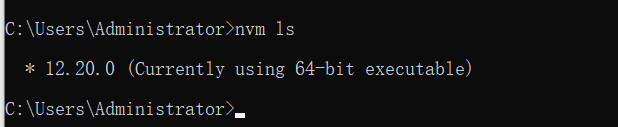
3.6 如果想删除某node.js版本的话,输入命令行 nvm uninstall node版本号(例如:nvm uninstall 12.20.0)即可删除对应版本
nvm uninstall 12.20.03.7 nvm 常用命令
nvm list 是查找本电脑上所有的node版本
nvm list 查看已经安装的版本
nvm list installed 查看已经安装的版本
nvm list available 查看网络可以安装的版本
nvm install 安装最新版本nvm
nvm use <version> ## 切换使用指定的版本node
nvm ls 列出所有版本
nvm current显示当前版本
nvm alias <name> <version> ## 给不同的版本号添加别名
nvm unalias <name> ## 删除已定义的别名
nvm reinstall-packages <version> ## 在当前版本node环境下,重新全局安装指定版本号的npm包
nvm on 打开nodejs控制
nvm off 关闭nodejs控制
nvm proxy 查看设置与代理
nvm node_mirror [url] 设置或者查看setting.txt中的node_mirror,如果不设置的默认是 https://nodejs.org/dist/
nvm npm_mirror [url] 设置或者查看setting.txt中的npm_mirror,如果不设置的话默认的是: https://github.com/npm/npm/archive/.
nvm uninstall <version> 卸载制定的版本
nvm use [version] [arch] 切换制定的node版本和位数
nvm root [path] 设置和查看root路径
nvm version 查看当前的版本总结:使用nvm来管理node.js的版本真的很方便,这样就可以根据自己的需要来回切换node.js版本!




【推荐】编程新体验,更懂你的AI,立即体验豆包MarsCode编程助手
【推荐】博客园携手 AI 驱动开发工具商 Chat2DB 推出联合终身会员
【推荐】抖音旗下AI助手豆包,你的智能百科全书,全免费不限次数
【推荐】轻量又高性能的 SSH 工具 IShell:AI 加持,快人一步
· .NET Core 对象分配(Alloc)底层原理浅谈
· 聊一聊 C#异步 任务延续的三种底层玩法
· 敏捷开发:如何高效开每日站会
· 为什么 .NET8线程池 容易引发线程饥饿
· golang自带的死锁检测并非银弹
· 一个适用于 .NET 的开源整洁架构项目模板
· API 风格选对了,文档写好了,项目就成功了一半!
· 【开源】C#上位机必备高效数据转换助手
· .NET 9.0 使用 Vulkan API 编写跨平台图形应用
· .NET 依赖注入中的 Captive Dependency